svchost进程占用cpu高怎么办 svchost占用内存过高如何解决
更新时间:2023-04-06 16:57:47作者:qiaoyun
近日有用户在电脑中通过任务管理器查看进程情况的时候,发现有一个svchost进程占用cpu高,导致电脑出现了卡顿等情况,很多人遇到这样的问题都不知道要怎么办,我们可以对服务进行一些设置,现在就给大家讲解一下svchost占用内存过高的详细解决方法吧。
方法如下:
1、在我的电脑上点击鼠标右键,选择【管理】。
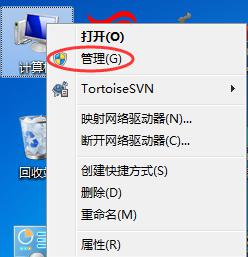
2、选择右侧【服务和应用程序】下的【服务】选项。
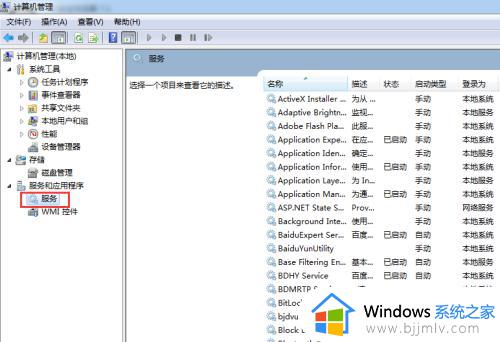
3、找到名称我Superfetch的服务,双击鼠标左键。
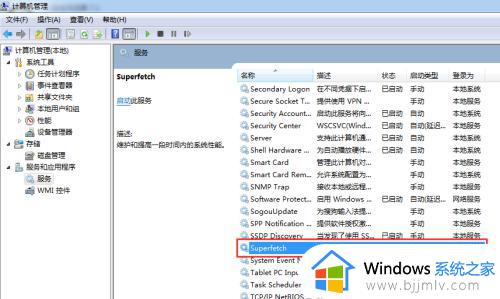
4、选择启动类型为【手动】方式。
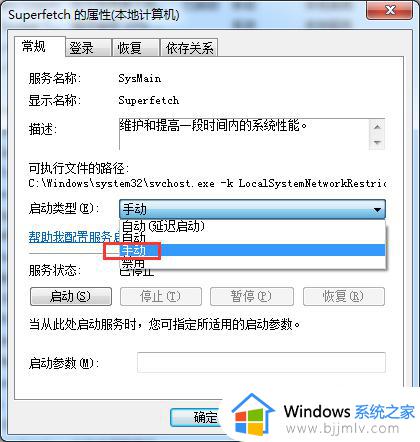
5、点击【确定】按钮,完成设置。
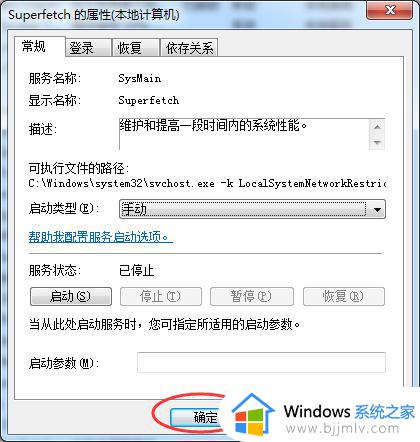
6、重新启动电脑后,进入任务管理器查看svchost.exe进程的情况,此时可以看到占用的内存和CPU资源已经大幅度降低了。
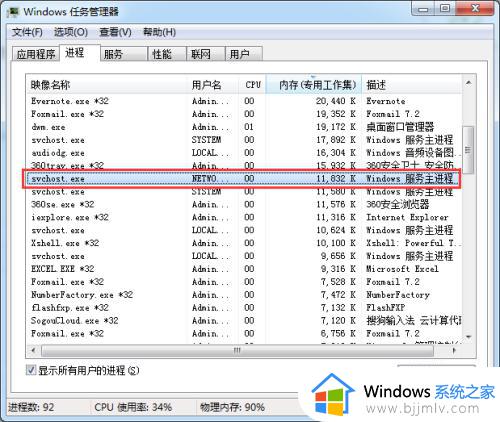
上述给大家讲解的就是svchost进程占用cpu高的详细解决方法,有遇到这样情况的小伙伴们可以尝试上述方法步骤来进行解决吧。
svchost进程占用cpu高怎么办 svchost占用内存过高如何解决相关教程
- cpu占用内存高怎么办 内存cpu占用过高解决方法
- cpu内存占用率高怎么办?cpu占用率过高如何解决
- csrss.exe占用cpu过高怎么办 csrss.exe占用大量cpu内存解决方法
- 电脑内存占用过高怎么办 为什么电脑内存占用很高
- 电脑内存占用率很高没有进程怎么办 电脑内存占用高进程却很少解决方法
- 电脑内存占用太高怎么办 电脑内存占用太高卡死解决方法
- system占用cpu过高怎么回事 解决system占用cpu过高的方法
- dns client占用cpu过高怎么回事 dns client占用cpu高的解决方法
- microsoft defender antivirus占用内存怎么回事 windows defender占用内存过高如何处理
- antimalware service占用率高怎么办 antimalware service占用内存过大解决方案
- 惠普新电脑只有c盘没有d盘怎么办 惠普电脑只有一个C盘,如何分D盘
- 惠普电脑无法启动windows怎么办?惠普电脑无法启动系统如何 处理
- host在哪个文件夹里面 电脑hosts文件夹位置介绍
- word目录怎么生成 word目录自动生成步骤
- 惠普键盘win键怎么解锁 惠普键盘win键锁了按什么解锁
- 火绒驱动版本不匹配重启没用怎么办 火绒驱动版本不匹配重启依旧不匹配如何处理
热门推荐
电脑教程推荐
win10系统推荐